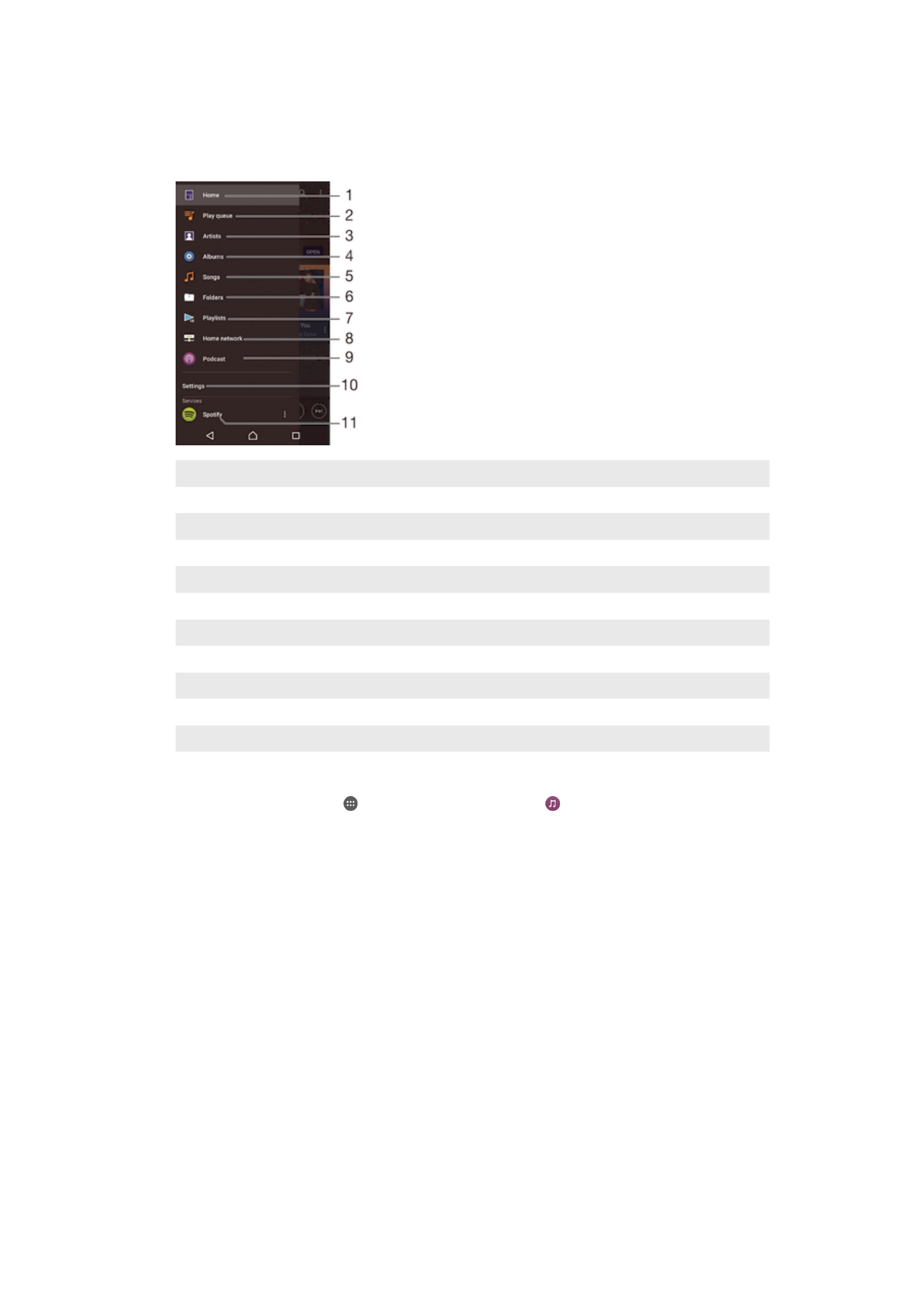
Početni ekran menija aplikacije Muzika
Meni početnog ekrana aplikacije Muzika daje vam pregled svih pjesama na uređaju. Iz
tog ekrana možete upravljati svojim albumima i listama reprodukcije, i organizovati
muziku prema raspoloženju i brzini pomoću kanala SensMe™.
1
Vratite se na početni ekran aplikacije Muzika
2
Prikažite trenutni redoslijed reprodukcije
3
Pretražujte sve izvođače
4
Pretražujte sve albume
5
Pretražujte sve pjesme
6
Pretražujte muzičku biblioteku i filtrirajte po izvođaču, albumu ili imenu pjesme
7
Pretražujte sve liste reprodukcije
8
Reproducirajte dijeljenu muzičku datoteku na drugom uređaju
9
Prikažite sve datoteke na koje ste pretplaćeni ili koje ste preuzeli u Podcastu
10 Otvorite postavke menija za aplikaciju Muzika
11 Upravljajte muzikom i uredite je koristeći Spotify
Otvaranje menija početnog ekrana aplikacije Muzika
1
Iz Početni ekran, kucnite , a zatim pronađite i kucnite .
2
Udesno povucite lijevu ivicu ekrana.
Povratak na početni ekran aplikacije Muzika
•
Kada je otvoren meni početnog ekrana aplikacije Muzika, kucnite
Početna.
•
Kada je otvoren meni početnog ekrana aplikacije Muzika, kucnite ekran desno od
menija.
Za ažuriranje muzike najnovijim informacijama
1
Iz početnog ekrana aplikacije Muzika, kucnite na
Postavke.
2
Kucnite na
Preuzimanje info. o muzici > Pokrenuti. Vaš uređaj traži na mreži i
preuzima najnovije dostupne slike albuma i podatke o pjesmama za vašu muziku.
Brisanje pjesme
1
Na meniju početnog ekrana aplikacije Muzika pretražite pjesmu koju želite izbrisati.
2
Dodirnite i držite naslov pjesme, a zatim kucnite
Izbriši na spisku koji se prikaže.
3
Ponovo kucnite
Izbriši za potvrdu.
85
Ovo je Internet izdanje ove publikacije. © Štampanje dopušteno samo za privatnu upotrebu.